reklama
 Chcete vědět, jak psát Google Android aplikace? Většina aplikací pro Android je psána v Javě - relativně snadno se učí a přátelský jazyk pro nové vývojáře. Kromě možnosti nějaké peníze, můžete skutečně přispět do komunity Android. Pokud máte inovativní nápady a snaží se je šířit, trh Android je pro vás! Začněme s prvním designem aplikace pro Android.
Chcete vědět, jak psát Google Android aplikace? Většina aplikací pro Android je psána v Javě - relativně snadno se učí a přátelský jazyk pro nové vývojáře. Kromě možnosti nějaké peníze, můžete skutečně přispět do komunity Android. Pokud máte inovativní nápady a snaží se je šířit, trh Android je pro vás! Začněme s prvním designem aplikace pro Android.
Než se dostaneme k tomu, jak psát Google Android aplikace - nejprve trochu přehled. Aplikace pro Android (podobně jako téměř každá mobilní aplikace) jsou vyvíjeny na počítači - PC nebo Mac (obecně) - a poté zkompilovány a odeslány do zařízení k testování. Pokud ještě nemáte zařízení Android, existují emulátory, které simulují zařízení Android ve vašem počítači, což znamená, že stále můžete vyvíjet hru nebo aplikaci pro Android, aniž byste ji měli.
Krok 1: Stažení a instalace
První stažení a nainstalujte nejnovější verzi Java JDK. Nepoužívejte 64bitovou verzi, protože to může způsobit problémy později. Místo toho nainstalujte verzi x86 s výchozími možnostmi.
Druhý, získejte Android SDK - nezapomeňte nainstalovat 32bitovou ADT-Svazek verze pro Windows, i když máte 64bitový systém. Je to proto, že si všichni nakonec stěžují na problémy s kompatibilitou 64bitové verze.
Balíček návrhů aplikací pro Android obsahuje všechny potřebné komponenty, včetně Eclipse. Nejedná se však o instalační soubor. Rozbalíte jej do libovolného adresáře. Nezapomeňte, kde jste tento soubor rozbalili.
Pokud máte nějaké problémy s Java, odinstalujte všechny verze a zkuste instalaci znovu. Pokud to selže, zkuste 64bitovou verzi JDK a ADT-Bundle, pokud máte 64bitový systém.
Krok 2: Konfigurace balíčku ADT
Nejprve spusťte Eclipse, která je umístěna ve vašem ADT-Bundle ve složce Eclipse. Pokud se zobrazí výzva k nalezení sady Android SDK, budete ji muset ručně najít v rámci staženého balíčku ADT. Je ve složce SDK.
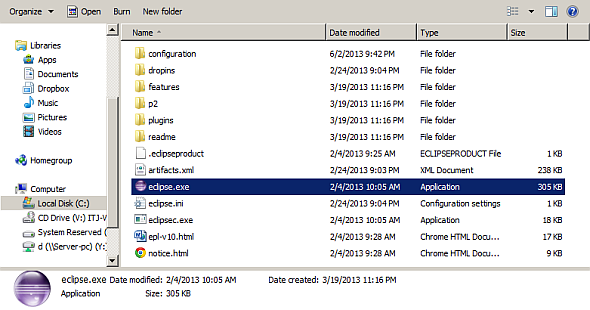
Za druhé, budete vyzváni k nastavení umístění pracovního prostoru - výchozí je dost dobrý. Pokud máte problémy se spuštěním nebo konfigurací Eclipse, zavřete Eclipse a odstraňte svůj pracovní prostor, který se nachází kdekoli jste jej umístili.
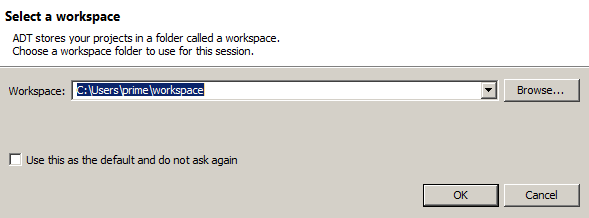
Za třetí, klikněte na ikonu Android SDK na panelu nástrojů v balíčku ADT.
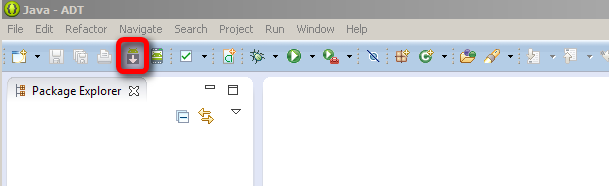
Budete vyzváni ke stažení dalších materiálů pro sadu SDK. Stáhněte si následující:
- „Vzorky pro SDK“;
- „Dokumentace pro Android SDK“;
- „Google API“ pro balíček 4.2 (API 17).
Možná si všimnete, že můžete nainstalovat také materiál pro starší verze systému Android. Pokud chcete, přejděte ořechy, ale prodlouží se doba stahování a zabere místo na pevném disku. Dále klikněte na „Instalovat balíčky“ v pravé dolní části obrazovky.
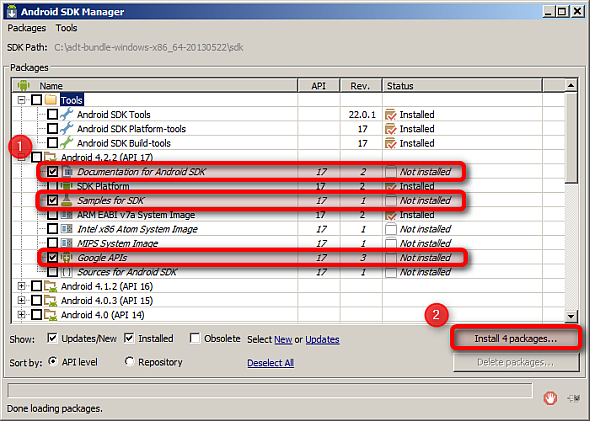
Začtvrté, zkontrolujte aktualizace Eclipse výběrem „Nápověda“ na panelu nabídek a výběrem „Zkontrolovat aktualizace“.
Krok 3: Nastavení virtuálního zařízení Android (AVD)
Nejprve klikněte na AVD (Správce virtuálních zařízení Android) na panelu nástrojů rozhraní ADT. Tím se vytvoří virtuální zařízení, které vám umožní testovat vaše aplikace.
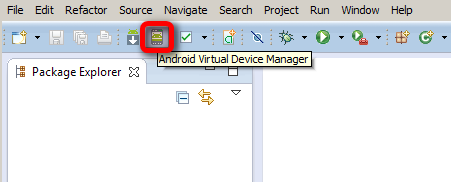
Za druhé, zařízení nakonfigurujete následujícím způsobem:
- Nastavte „Device“ jako jakýkoli smartphone, který používáte. To je však do značné míry irelevantní a týká se pouze velikosti obrazovky. Protože v počítači budete emulovat zařízení Android, pokud máte menší obrazovku počítače, možná budete chtít zvolit menší sluchátko s vertikálním rozlišením.

- Nastavte „Target“ jako Android 4.2 API Level 17.
- Zaškrtněte políčko „Použít hostitele GPU“, které pomocí GPU vašeho systému trochu zrychlí.

Možná budete muset pohrát s výše uvedenými nastaveními, například snížit množství paměti RAM dostupné emulátoru.
Za třetí si vyberete AVD ze seznamu existujících zařízení a poté kliknete na tlačítko „Start“ v pravém sloupci. V následující rozbalovací nabídce spusťte zařízení.
Nezavírejte AVD jakmile se spustí, budete ji potřebovat po zbytek tohoto tutoriálu.
Krok 4: Vytvoření nového projektu
Navigovat do „Soubor -> Nový -> Projekt Android“.
Poté, co se rozhodnete vytvořit nový projekt designu aplikací pro Android, vás provede několik oken. S jejich obsahem si nemusíte dělat starosti, jednoduše si můžete zvolit výchozí hodnotu pro všechny.

Pro ty z vás, kteří se zajímají o přizpůsobení vzhledu vaší aplikace, jsou však k dispozici možnosti volby motivu Holo a ikony spouštěče Android a další možnosti. To jsou však kosmetické možnosti. Dokud vyberete správnou sadu SDK pro staženou sadu SDK, budete v pořádku.
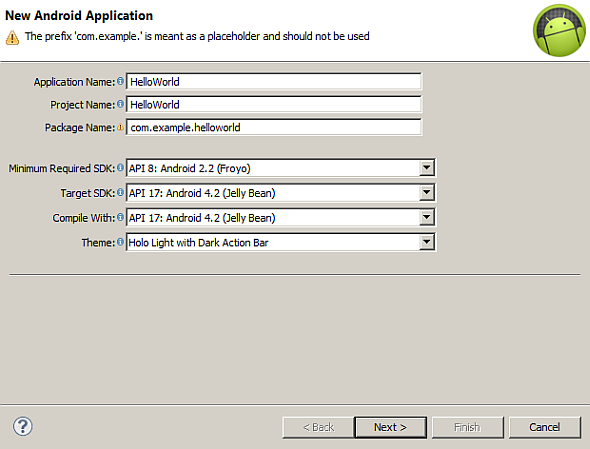
Vytvoření nového projektu bude trvat několik minut. Možná budete chtít chytit šálek kávy, zatímco budete čekat. Poté, co dostanete kávu, byste měli vidět toto v okně AVD:

Krok 5: Konfigurace nového projektu
Ve výchozím nastavení nový projekt obsahuje text „Hello World“. Pokud jste někdy programovali v Javě (nebo ve většině jazyků), jedním z prvních projektů, na kterých pracujete, je všudypřítomná aplikace „Hello World“, která používá Println („Hello World“); generovat text. Balíček ADT již tento kód obsahuje - jednoduše vytvoříte nový soubor, který bude spuštěn v rámci AVD.
Všimněte si, že na obrazovce okna Eclipse se zobrazuje „Hello World“. Můžete se rozhodnout upravit tento text ručně kliknutím a přetažením slov po obrazovce. Alternativně, jakmile vyberete text, můžete upravit velikost, písmo a tučné (a mnoho dalších) vlastnosti.
Chcete-li, aby byl text tučný, klikněte na „Ahoj svět“. Na pravém panelu „Vlastnosti“ přejděte dolů, dokud neuvidíte „Styl textu“. Po dokončení změn uložte soubor kliknutím na ikonu uložení na horním panelu nástrojů.

V tuto chvíli jste již hodně hotovi aplikaci. Uložte jej a přejděte k dalšímu kroku.
Krok 6: Spusťte program
V Průzkumníku balíčků na levé straně obrazovky otevřete složku src a poté otevřete složku com.example.helloworld. Uvnitř uvidíte soubor „mainactivity.java“.
Dále vyberte „mainactivity.java“.
Nad kódem se zobrazí malé zelené tlačítko „Přehrát“ (nebo přejděte na „Spustit> Spustit“). Klikněte na něj. Když se vyskakovací okno zeptá, jak spustit aplikaci, řeknete jí, aby fungovala jako „aplikace pro Android“. Budete vyzváni k uložení změn; zasáhnout ano.

Nyní můžete počkat na věčnost, zatímco se vaše virtuální zařízení spustí. Doporučuji vám nechat ji otevřenou po celou dobu trvání vašich programovacích sprejů, jinak jste trávíte více času sledováním loga Androidu, než byste sledovali zamrznutí programu nahoru. Jen říkám. Účinnost.
Po dokončení načítání by se vaše aplikace měla nahrát a spustit automaticky. Což znamená, že hned po odemknutí zařízení vás uvítá váš první program pro Android.
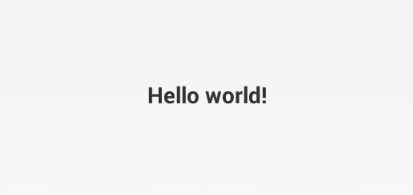
To je vše, gratuluji! Úkol může být zpočátku trochu skličující a určitě matoucí, ale pokud se budete držet, nebudete zklamáni. Pokud ustoupíte a přemýšlíte o tom, udělali jsme jen několik opravdu velkých věcí, zbytek byl jen proces spojování kusů, aby všechno fungovalo.
Máte zájem o design aplikací pro Android? Chcete se stát vývojářem pro Android? Už jste někdy napsali aplikaci pro Android, a pokud ano, co to udělalo? Jako vždy mám rád zpětnou vazbu v sekci komentářů. Jako někdo, kdo odpověděl ano na první otázku, se právě učím adekvátně kódovat mé zařízení Android, takže máte nějaké webové stránky nebo ukazatele, které by mi pomohly nebo kolegovi z Androidu ven?
Aktualizace platformy Android Development Platform
Google nedávno vydal edici náhledu Android Studio, první svého druhu. Po vydání poslední kopie budou mít vývojáři přístup k účelově vyvinuté vývojové sadě pro operační systém Android, místo upravených vývojových prostředí.
Tato technologie pravděpodobně nahradí Eclipse a další sady SDK. Dosud však neobdržel vydání, takže do té doby jsme s Eclipse zaseknutí.
Další čtení a návody na programování Android
Důrazně doporučuji odhlášení Alexander TushinkyJe Kurz programování pro Android, od Kickstarter.
MakeUseOf publikoval průvodce Jak vytvořit aplikaci pro Android: Vše, co potřebujete vědětPokud chcete začít vytvářet vlastní aplikaci pro Android, tato příručka obsahuje vše, co potřebujete. Přečtěte si více o používání aplikace MIT pro Android App Creator, která umožňuje jednotlivcům bez pozadí programování začít vytvářet aplikace pro Android. Tvůrce aplikací má své vlastní křivky a křivku učení. Je dobré začít s tím, i když budete pravděpodobně chtít nakonec studium jazyka Java a dalších jazyků. Ryan udělal rychlý průvodce Stručný průvodce vývojem aplikací pro Android pomocí aplikace Google App Inventor Přečtěte si více do verze Google App Inventor, pokud se vám nelíbí čtení elektronické knihy.
Pokud vás více zajímá hra Android, vývoj, podívejte se tento článek. A pro ty z vás, kteří chtějí číst diskusi na téma snadného programování pro Android, podívejte se do naší odpovědi.
Pro ty z vás, kteří hledají další hodiny kódování, Jessice napsal o třech nejdůležitějších zdrojích 3 online zdroje o vývoji aplikací pro AndroidStejně jako Ryan (který přisuzoval svou zvědavost vývoji aplikací pro Android jeho lásce ke svému telefonu s Androidem), i já jsem hledal způsob, jak vytvořit a dokončit aplikaci pro Android ... Přečtěte si více na netu pro Java návody. Vřele doporučuji navštívit YouTube kanál TheNewBoston.
Bývalý autor a technologický nadšenec MakeUseOf.